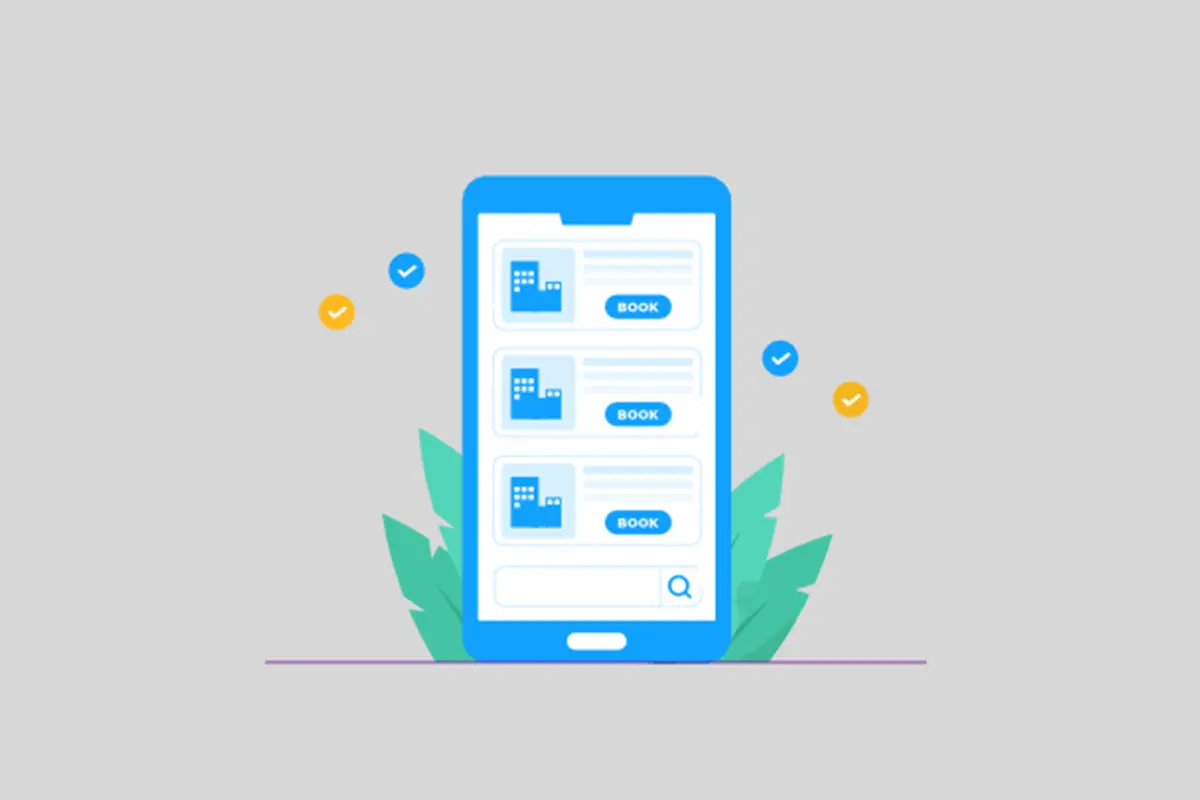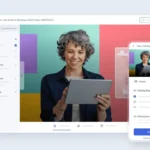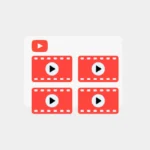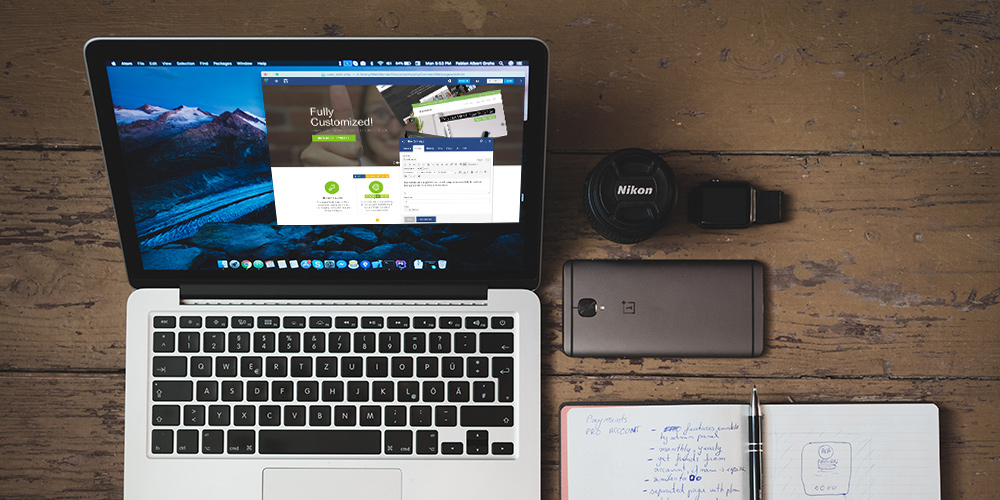Müşterilerin web siteniz aracılığıyla otel odası rezervasyonu yapmasını kolaylaştırmak ister misiniz?
Müşterilerin uygun tarihleri görebilecekleri ve istedikleri odaları rezerve edebilecekleri bir rezervasyon sistemi oluşturabilirsiniz. Hatta rezervasyonlarını tamamlamadan önce sorgulama yapmaları için bir seçenek bile olabilir. En önemlisi, bir kullanıcı rezervasyon formunuzu gönderdiğinde anında bilgilendirilmeniz gerekir.
Bu kılavuzda, çevrimiçi otel rezervasyonlarını verimli bir şekilde alabilmeniz için WordPress sitenizde nasıl bir rezervasyon formu oluşturacağınızı göstereceğiz.
Otel Odası Rezervasyon Formu Oluşturmak İçin Neye İhtiyacınız Var?
Çok uzun zaman önce, web sitenizde bir otel odası rezervasyon sistemi oluşturmak için kodlama bilmeniz veya bir geliştirici tutmanız gerekirdi. Ama artık değil.
WPForms gibi eklentilerle , bunu temel WordPress bilgisi ile kendiniz ayarlayabilirsiniz.
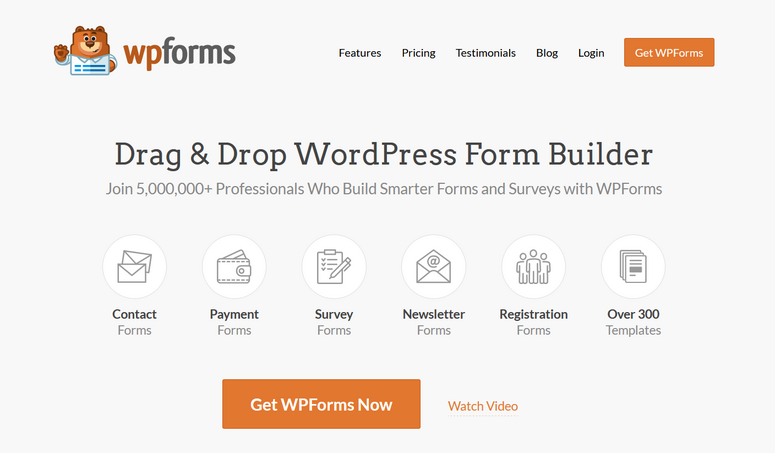
WPForms , piyasadaki en iyi WordPress form oluşturucularından birisidir. Kullanımı çok kolaydır ve yeni başlayanlar için harika bir seçenektir.
Web siteniz için her türlü formu oluşturabilirsiniz. Örneğin bir otel için iletişim formu , sorgulama formu ve rezervasyon formu görüntülemek isteyebilirsiniz.
Ayrıca, sadık geri dönen müşterilerin özel avantajlardan yararlanmak için kendi üye hesaplarında oturum açma seçeneğine sahip olmasını isteyebilirsiniz. WPForms, kayıt ve giriş formları oluşturmayı da kolaylaştırır .
Dahası var, hatta otelinizdeki açık pozisyonları doldurmak için kariyer bölümünüze iş başvuru formu ekleyebilirsiniz .
Bir otel sahibi olarak, müşterilerin kimlik kanıtlarını yükleyebilmeleri için WPForms’un dosya yüklemelerini kabul etmenize izin vermesine bayılacaksınız. İş başvurusunda bulunanlar özgeçmişlerini ve ön yazılarını gönderebilirler.
Bu eklentinin sunduğu eklentileri de seveceksiniz. Örneğin, kullanıcıların forma doldurdukları verileri kaydetmelerine olanak tanıyan bir ‘Kaydet ve Devam Et’ seçeneği vardır. Daha sonra geri gelip kaldıkları yerden devam edebilirler.
Bir başka harika eklenti de User Journey. Bu, ziyaretçilerin web sitenizi nasıl bulduklarını, hangi sayfaları ziyaret ettiklerini ve rezervasyon formunuzu göndermeden önce yaptıkları diğer tüm adımları görmenizi sağlar. Pazarlama çabalarınızı daha iyi optimize etmek için bu temel bilgileri kullanabilirsiniz.
WPForms’u seviyoruz ve kendi sitemizde kullanıyoruz. İşte bunun birkaç nedeni:
- İhtiyacınız olan her tür form için şablonlar
- Kolay sürükle ve bırak form oluşturucu
- Gelişmiş pazarlama entegrasyonları
- Ödeme entegrasyonları
- Anketler ve anketler
- Kullanıcı segmentasyonu
- Giriş yönetimi
- Anında e-posta bildirimleri
- Yerleşik spam koruması
- Müşterilere otomatik onay e-postaları
Ve bu sadece bu eklentinin öne çıkan birkaç özelliğini belirtmek için.
Bu iş için WPForms’u seçmemizin nedeni, web sitenize 2 dakikada ekleyebileceğiniz hazır bir otel rezervasyon formu olmasıdır. Bu, Pro planıyla kullanılabilir .
Ancak WPForms, WordPress deposundan indirilebilen basit bir sürüme sahiptir. Bu eklenti ile ücretsiz olarak basit bir rezervasyon formu oluşturabilseniz de, tüm rezervasyonlarınızı tek bir yerde görüntülemek için giriş yönetimi gibi oteliniz için temel özelliklere sahip olmayacaksınız.
Bunun yerine, yılda 49,50 ABD Doları karşılığında en azından WPForms Basic sürümünü almanızı öneririz . Bu, kısıtlı bir bütçeniz olsa bile tüm doğru özelliklerle başlamanıza olanak tanır.
Bu eğitimde, bu eklentinin neler yapabileceğini gerçekten göstermek için WPForms Pro’yu kullanacağız. Başlayalım.
WordPress’te Otel Odası Rezervasyon Formu Nasıl Oluşturulur
Devam etmek için bir WordPress sitesi kurmuş olmanız gerekir.
1. Adım: WPForms’u edinin
Öncelikle, bir WPForms hesabına kaydolmanız gerekecek .
Bu, kendi WPForms hesap panonuza erişmenizi sağlayacaktır. İndirilenler sekmesinde , eklenti indirme dosyanızı lisans anahtarınızla birlikte bulacaksınız.
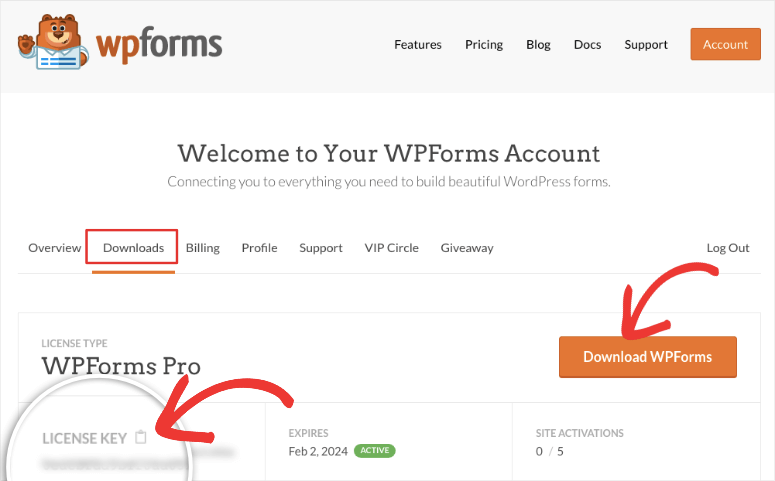
Eklenti dosyasını indirmeniz ve WordPress sitenize yüklemeniz gerekir. Bunu daha önce hiç yapmadın mı?
WPForms eklentisini kurup etkinleştirdikten sonra, WordPress yönetici kontrol panelinizde WPForms »Ayarlar’ı açın. Pro özelliklerini etkinleştirmek için lisans anahtarınızı buraya girmeniz gerekir.
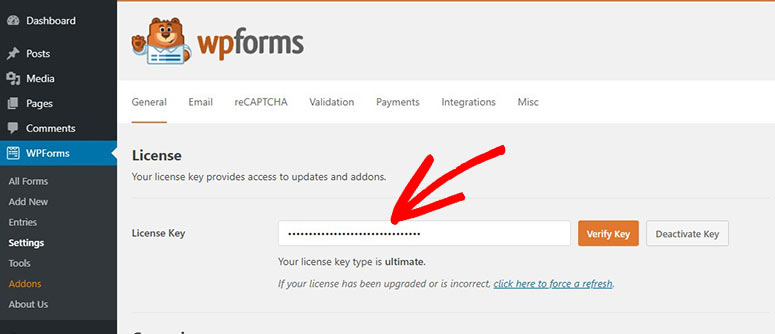
Anahtarı Doğrula düğmesine tıkladığınızda doğrulama başarı mesajını göreceksiniz.
Artık otel rezervasyon formunuzu oluşturmaya hazırsınız.
WPForms »Yeni Ekle sekmesinin altında şablon kitaplığını göreceksiniz. İlk olarak, formunuz için bir ad ekleyebilirsiniz, böylece onu WPForms panosunda kolayca tanımlayabilirsiniz.
Mevcut arama çubuğuna ‘otel’ yazın ve kullanabileceğiniz tüm ilgili şablonları göreceksiniz.

Hangisinin size en uygun olduğunu görmek için her şablonun demolarını görüntüleyebilirsiniz. Unutmayın, her şablonu özelleştirmek kolaydır, böylece alanları istediğiniz gibi ekleyebilir/silebilir/düzenleyebilirsiniz.
Bir şablon seçtiğinizde görsel form oluşturucu açılır. Bu, formunuzu sitenizde yayınlandığında görüneceği şekilde düzenlemenizi sağlar. Doğru yapıp yapmadığınızı anlamak için önizlemelerde ileri geri gitmenize gerek yok.
Yeni bir alan eklemek için mevcut alanlardan herhangi birini formunuza sürüklemeniz yeterlidir. Gerçekten bu kadar basit. Form ayrıntılarının sırasını yeniden düzenlemek için mevcut alanları da sürükleyip bırakabilirsiniz.
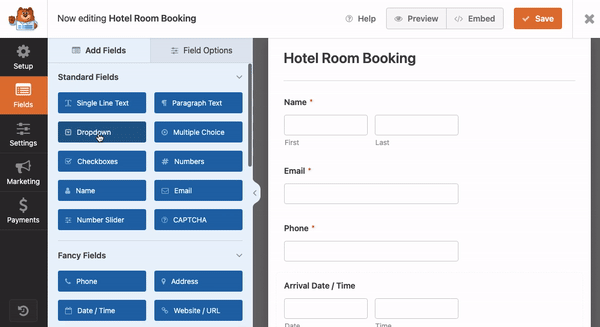
WPForms şunları eklemenizi sağlar:
- Açılır menüler
- Çoktan seçmeli
- onay kutuları
- Sayılar
- Sayı Sürgüleri
Seçtiğiniz plana bağlı olarak, dosya yüklemeleri gibi gelişmiş alanlar ekleme seçeneklerine de sahip olacaksınız. Ödeme alanlarını da göreceksiniz.
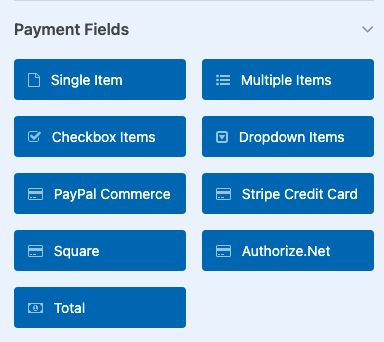
Bu, kullanıcıların odalarını belirtilen oranda seçmelerine olanak tanır. Daha sonra toplam faturalarını görebilir ve rezervasyonlarını onaylamak için çevrimiçi ödeme yapabilirler.
Ödeme seçenekleri eklemek için ihtiyacınız olan Stripe, Authorize.net, Square veya PayPal gibi ödeme entegrasyonu eklentisini yüklemeniz ve etkinleştirmeniz gerekir.
Ardından, herhangi bir alanın metnini özelleştirmeniz gerekirse, sol görev çubuğundaki seçenekleri almak için alanı seçin.
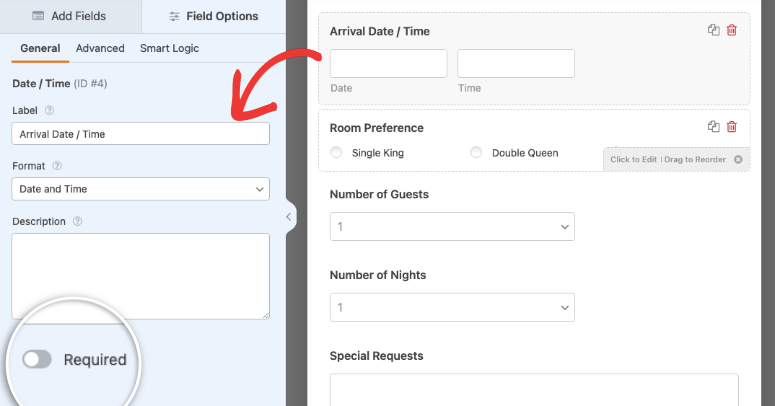
Etiketi, açıklamayı ve biçimi değiştirebilirsiniz. Hatta alanı gerekli alan olarak işaretleyebilirsiniz. Bu şekilde, kullanıcı adını veya e-posta adresini doldurmadıysa formu gönderemez.
Şimdi WPForms basit görünüyor ama onunla gerçekten harika şeyler yapabilirsiniz. Örneğin, otelinizi gerçekten satmak için resimlerle birlikte bir oda kataloğu eklemek istiyorsanız, yapmanız gerekenler burada.
Önce Oda Tercihi form alanını seçin. Sol panelde ‘Görüntü Seçeneklerini Kullan’ seçeneğini göreceksiniz. Bu seçeneği etkinleştirdiğinizde, her alana resim eklemenizi sağlayan düğmeler göreceksiniz.
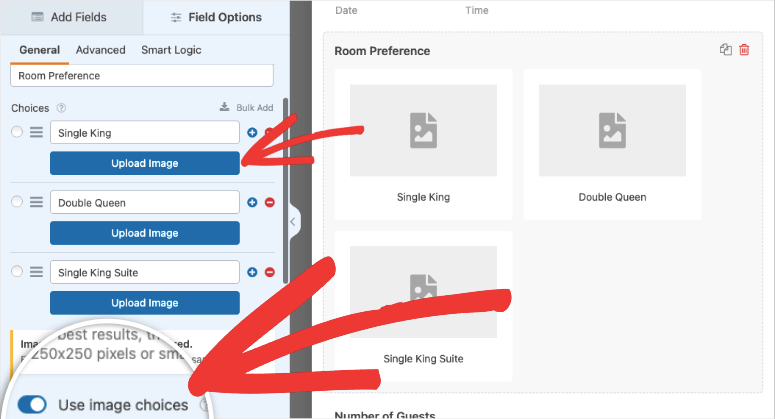
Artık resimleri buraya yükleyebilirsiniz. WPForms, aynı boyutta 250×250 piksel kullanmanızı önerir. Bu, kataloğun tüm cihazlarda çarpıcı görünmesini sağlar.
Aşağıdaki örneğimize bir göz atın. Müşterilerinizin sizden rezervasyon yaptıklarında bekleyebilecekleri odanın bir resmini eklediğinizde form daha çekici görünür.
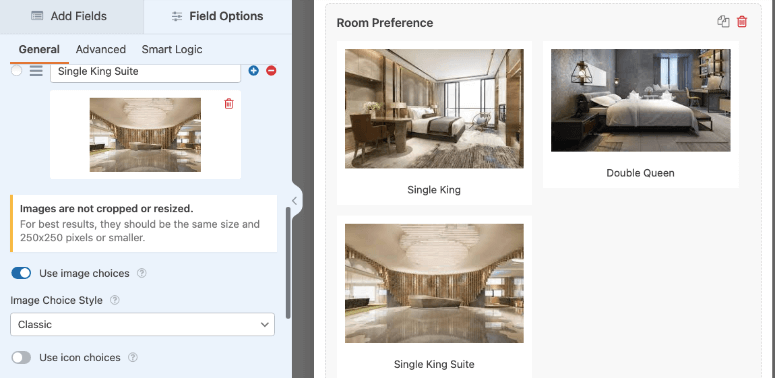
Formunuzu özelleştirmeyi tamamladığınızda, tüm değişikliklerinizi saklamak için üst kısımdaki Kaydet düğmesine bastığınızdan emin olun.
Artık otel rezervasyon formunuz hazır ancak yayınlamadan önce birkaç önemli ayarı yapılandıralım.
3. Adım: Form Bildirimlerini Ayarlayın
Bir kullanıcı formu gönderdiğinde, ona otomatik bir e-posta yanıtı gönderebilirsiniz. Ayrıca kendinize veya ekibinize yeni abone hakkında bir e-posta uyarısı gönderebilirsiniz.
Ayarlar »Bildirimler sekmesi altında , zaten ayarlanmış bir varsayılan bildirim göreceksiniz. Bu, form girişinin bir kopyasını yönetici e-postasına gönderir.
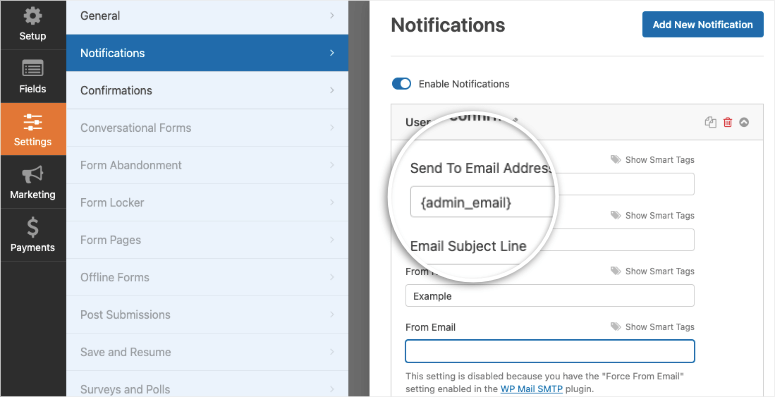
Bu bildirimleri kullanmanın birden çok yolu vardır. Aynı e-postanın hem sizin gelen kutunuza hem de müşterinin gelen kutusuna gitmesini istiyorsanız, ‘Akıllı etiketleri göster’i seçip e-postayı seçebilirsiniz.
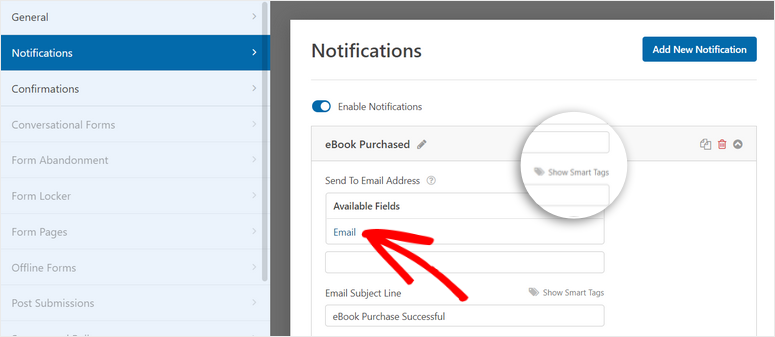
Bu, formda doldurulan e-posta adresini otomatik olarak algılar. Birden fazla e-posta adresi ekliyorsanız, bunların virgülle ayrıldıklarından emin olmanız yeterlidir.
Üst kısımdaki ‘Yeni Bildirim Ekle’ düğmesini kullanarak ayrı bildirimler de ayarlayabilirsiniz. Bu, kendiniz veya ekibiniz için bir tane ve müşteri için farklı bir tane oluşturmanıza olanak tanır.

Bunun altında, daha kişisel hale getirmek için E-posta Mesajını düzenleyebilirsiniz.
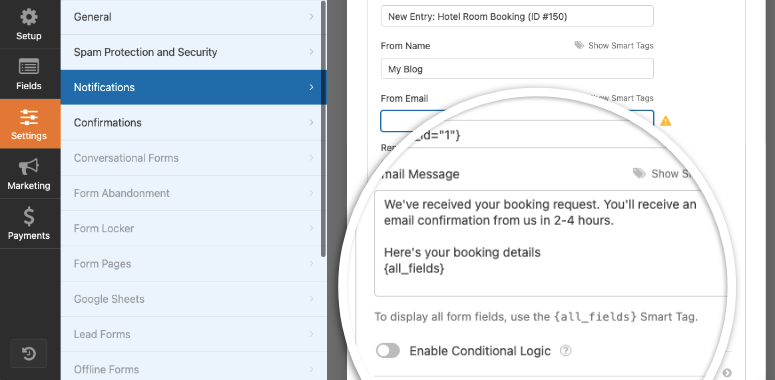
Artık e-posta bildirimlerini ayarladınız, sonra web sitenizde görünecek onay mesajlarına bakabiliriz.
Onaylar sekmesi altında , sizin için önceden ayarlanmış bir mesaj alırsınız. Bu, bir kullanıcı formu gönderdiğinde web sitenizde görüntülenecektir.
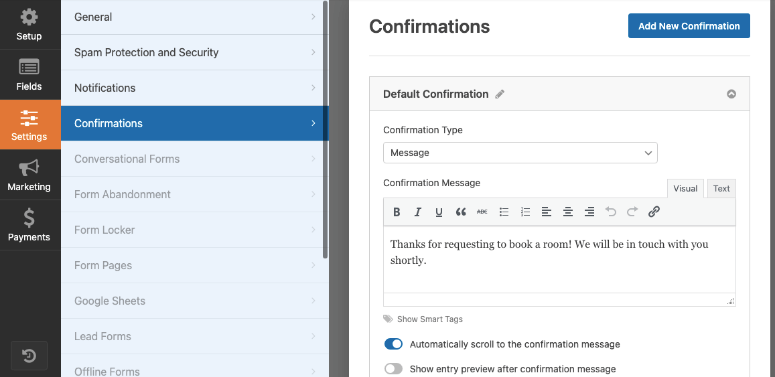
Kullanıcı formu gönderdiğinde ne olacağını buradan değiştirebilirsiniz. WPForms size şunları sağlar:
- Bir mesaj görüntüleyin: Onlara teşekkür edebilir veya aboneliklerini onaylayabilirsiniz.
- Sayfayı göster: Web sitenizde teşekkü sayfası gibi herhangi bir sayfayı görüntüleyebilirsiniz .
- URL’ye Yönlendirme: Bu, onları web sitenizin bir parçası olmayan bir üçüncü taraf web sayfasına götürmenizi sağlar.
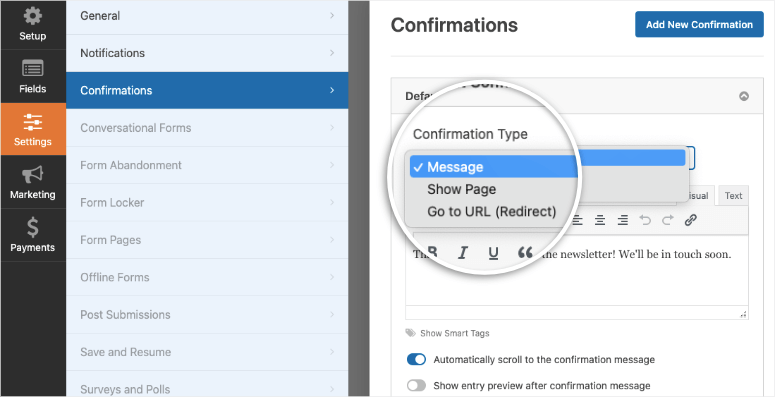
Bu seçenekleri eklemek çok kolay, bu yüzden burada ayrıntılara girmeyeceğiz.
4. Adım: E-posta Pazarlamaya Bağlanın
Formunuzu e-posta pazarlamasına bağlayabilir ve tüm yeni müşteri adaylarının e-posta iletişim listenize eklenmesini sağlayabilirsiniz.
Pazarlama sekmesinin altında , mevcut entegrasyon seçeneklerini göreceksiniz. Basitçe favori sağlayıcınızı seçin ve o sağlayıcı için pazarlama eklentisini yükleme ve etkinleştirme seçeneğini göreceksiniz.
Etkinleştirildiğinde, Yeni Bağlantı Ekle düğmesini seçebilir ve tıklayabilirsiniz. Ardından, hesabınıza bağlanmak için ekrandaki talimatları takip edebilirsiniz. Çoğu durumda, e-posta sağlayıcı tarafından size verilen bir yetkilendirme kodunu veya API anahtarını girmeniz gerekir.
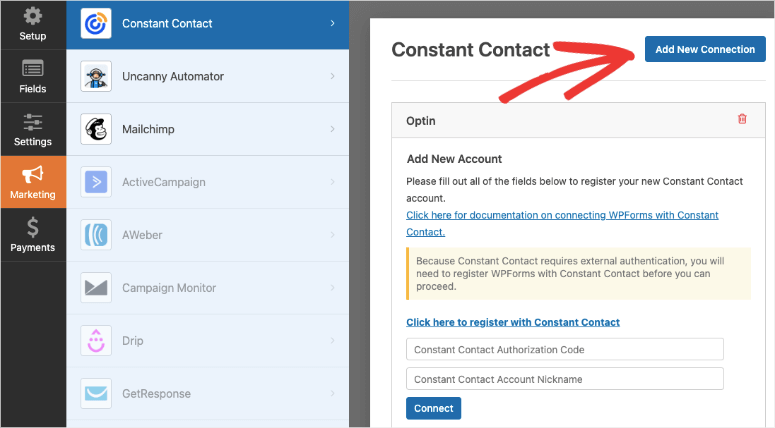
HubSpot , Zapier ve Uncanny Automator gibi içerik pazarlama ve otomasyon platformlarına da bağlanabilirsiniz .
Artık formunuz yayınlanmaya hazır.
5. Adım: Otel Odası Rezervasyon Formunu Yayınlayın
WPForms, formu sitenizin herhangi bir sayfasına, gönderiye veya widget’a hazır alanına eklemeyi inanılmaz derecede kolaylaştırır.
Form oluşturucunun içinde, formu sayfanın üst kısmına katıştırmak için bir seçenek göreceksiniz. Bu, formu eklemek için mevcut bir sayfayı seçmeyi veya yeni bir sayfa oluşturmayı kolaylaştırır.
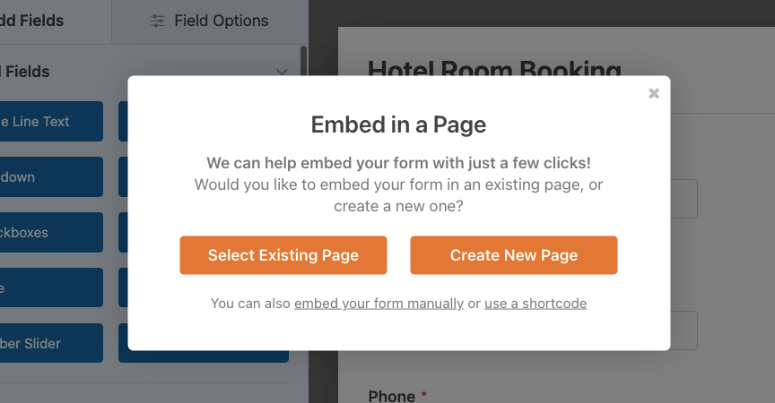
Ayrıca düzenleyiciden buradan çıkıp istediğiniz zaman formu katıştırabilirsiniz. Bunu yapmak için, bir sayfa açın veya blok düzenleyicide yayınlayın. Yeni bir blok ekleyin ve ‘WPForms’ için arama yapın.
Bu bloğu eklediğinizde, az önce oluşturduğunuz optin formunu seçmenize izin veren bir açılır menü ile birlikte bir WPForms maskotu göreceksiniz.
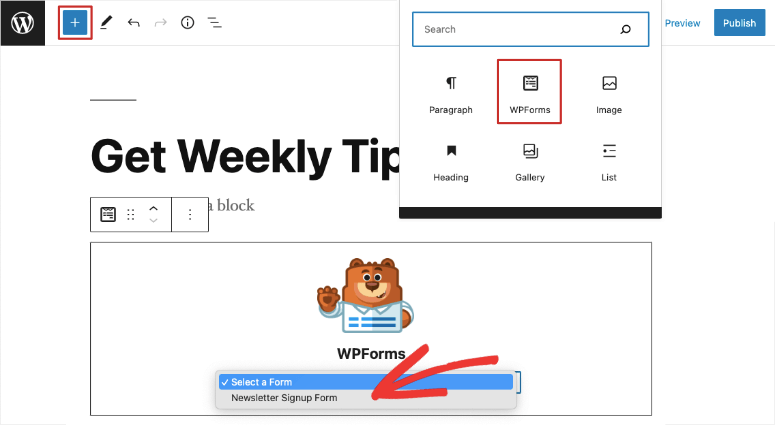
Bu widget, SeedProd ve Elementor gibi tüm popüler WordPress oluşturucularında mevcuttur . Hala Klasik Düzenleyici kullanıyorsanız, formu seçip gömmenize izin veren bir düğme göreceksiniz.
Formu bir alt bilgi, üst bilgi veya kenar çubuğunda görüntülemek istiyorsanız, Görünüm » Widget’lar sekmesine gidin. Burada, aynı widget’ı kullanarak WPForms bloğunu alt bilginize veya kenar çubuğunuza ekleyebileceksiniz.
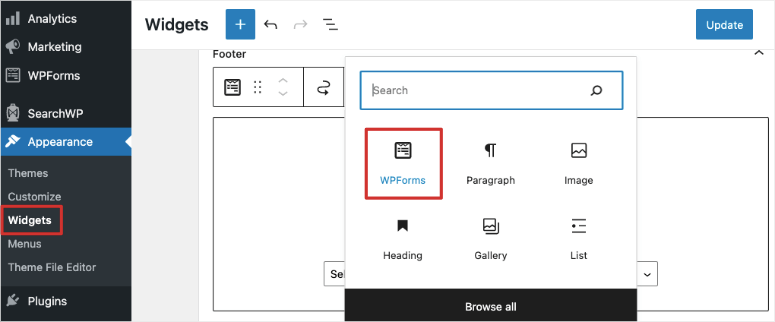
Bu kadar! Web siteniz için başarıyla bir otel odası rezervasyon formu oluşturdunuz.
Şimdi, dönüşümleri artırmak için OptinMonster’a göz atmak isteyebilirsiniz . Bu araç, otel web siteniz için çarpıcı pop-up’lar, kaydırma kutuları, karşılama paspasları ve slaytlar oluşturmanıza olanak tanır. E-posta bülteninize ve promosyonlarınıza daha fazla potansiyel müşteri ve abone çekmek için kullanabilirsiniz.
Otel siteniz için TrustPulse’u da sevebilirsiniz . Sitenizdeki son etkinliklerin bildirimlerini küçük, araya girmeyen açılır pencerelerde görüntülemenizi sağlar.
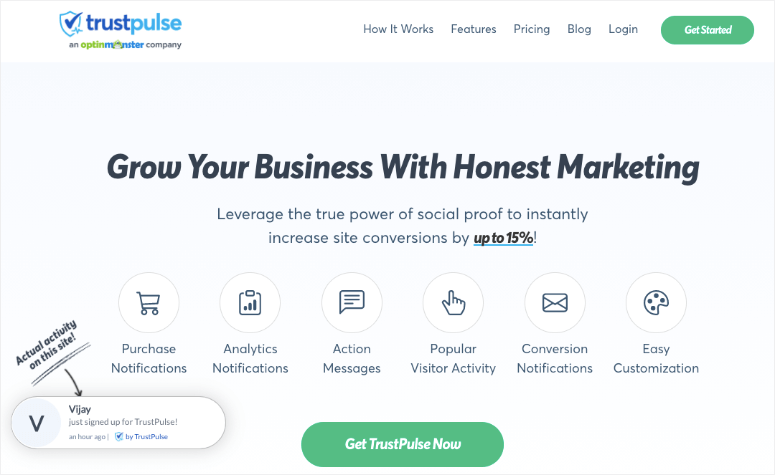
Örneğin, en son kimlerin oda rezervasyonu yaptığını, rezervasyon sayfasını kaç kişinin görüntülediğini ve kaç kişinin bir oda ayırttığını görüntüleyebilirsiniz. Otelinizin en son yorumlarını bile görüntüleyebilirsiniz. Her açılır pencere tıklanabilir olduğundan, rezervasyon sayfasına veya gelmelerini istediğiniz herhangi bir sayfaya bağlantı ekleyebilirsiniz.
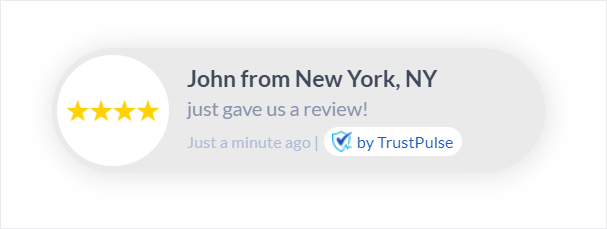
TrustPulse, bir kullanıcının hemen odasını ayırtmak üzere dikkatini çekmek için statik mesajlar oluşturmanıza da olanak tanır!